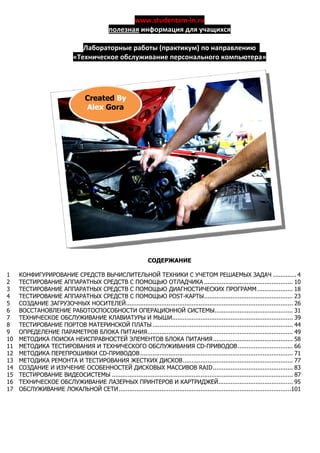
Техническое обслуживание персонального компьютера
- 1. www.studentam‐in.ru полезная информация для учащихся Лабораторные работы (практикум) по направлению «Техническое обслуживание персонального компьютера» СОДЕРЖАНИЕ 1 2 3 4 5 6 7 8 9 10 11 12 13 14 15 16 17 КОНФИГУРИРОВАНИЕ СРЕДСТВ ВЫЧИСЛИТЕЛЬНОЙ ТЕХНИКИ С УЧЕТОМ РЕШАЕМЫХ ЗАДАЧ ............. 4 ТЕСТИРОВАНИЕ АППАРАТНЫХ СРЕДСТВ С ПОМОЩЬЮ ОТЛАДЧИКА .................................................. 10 ТЕСТИРОВАНИЕ АППАРАТНЫХ СРЕДСТВ С ПОМОЩЬЮ ДИАГНОСТИЧЕСКИХ ПРОГРАММ .................... 18 ТЕСТИРОВАНИЕ АППАРАТНЫХ СРЕДСТВ С ПОМОЩЬЮ POST-КАРТЫ .................................................. 23 СОЗДАНИЕ ЗАГРУЗОЧНЫХ НОСИТЕЛЕЙ .............................................................................................. 26 ВОССТАНОВЛЕНИЕ РАБОТОСПОСОБНОСТИ ОПЕРАЦИОННОЙ СИСТЕМЫ............................................ 31 ТЕХНИЧЕСКОЕ ОБСЛУЖИВАНИЕ КЛАВИАТУРЫ И МЫШИ.................................................................... 39 ТЕСТИРОВАНИЕ ПОРТОВ МАТЕРИНСКОЙ ПЛАТЫ ............................................................................... 44 ОПРЕДЕЛЕНИЕ ПАРАМЕТРОВ БЛОКА ПИТАНИЯ.................................................................................. 49 МЕТОДИКА ПОИСКА НЕИСПРАВНОСТЕЙ ЭЛЕМЕНТОВ БЛОКА ПИТАНИЯ ............................................. 58 МЕТОДИКА ТЕСТИРОВАНИЯ И ТЕХНИЧЕСКОГО ОБСЛУЖИВАНИЯ CD-ПРИВОДОВ ............................... 66 МЕТОДИКА ПЕРЕПРОШИВКИ CD-ПРИВОДОВ ...................................................................................... 71 МЕТОДИКА РЕМОНТА И ТЕСТИРОВАНИЯ ЖЕСТКИХ ДИСКОВ .............................................................. 77 СОЗДАНИЕ И ИЗУЧЕНИЕ ОСОБЕННОСТЕЙ ДИСКОВЫХ МАССИВОВ RAID ............................................. 83 ТЕСТИРОВАНИЕ ВИДЕОСИСТЕМЫ ...................................................................................................... 87 ТЕХНИЧЕСКОЕ ОБСЛУЖИВАНИЕ ЛАЗЕРНЫХ ПРИНТЕРОВ И КАРТРИДЖЕЙ.......................................... 95 ОБСЛУЖИВАНИЕ ЛОКАЛЬНОЙ СЕТИ .................................................................................................101
- 2. ВВЕДЕНИЕ При изучении технических специальностей необходимо закреплять полученные знания практическими навыками. Современные информационные технологии способны заменить целые лаборатории, мастерские и другие оборудованные помещения. Например, студентам помогут виртуальные машины (www.virtualbox.org, www.vmware.com), программно имитирующие работу отдельного компьютера, защищающие реальное оборудование компьютера, а также различного рода диагностическое программное обеспечение (www.benchmarkhq.ru). В данном пособии предложены работы, направленные на закрепление дидактического материала и приобретение навыков по техническому обслуживанию средств вычислительной техники и компьютерных сетей. Выполняя задания и решая задачи, учащиеся могут проверять правильность своих рассуждений по рассмотренным темам. С другой стороны, преподаватель имеет возможность контролировать знания студентов и вносить изменения в лабораторные работы по мере необходимости. Лабораторные работы предназначены для усвоения материала теоретических занятий, изучения устройства средств вычислительной техники, получения навыков в техническом обслуживании ремонте оборудования. ПРИ ПРОВЕДЕНИИ ЛАБОРАТОРНЫХ РАБОТ НЕОБХОДИМО СЛЕДОВАТЬ ПРАВИЛАМ РАБОТЫ В ЛАБОРАТОРИИ И СТРОГО СОБЛЮДАТЬ ПРАВИЛА ТЕХНИКИ БЕЗОПАСНОСТИ! Выполнение лабораторной работы включает этапы: 1. Сбор данных; 2. Оформление отчета; 3. Защита лабораторной работы. 1. Сбор данных. Инструкция по выполнению работы включает следующие разделы: № лабораторной работы, название, цель, оборудование, порядок выполнения. Сбор данных выполняется в следующем порядке: изучается инструкция по выполнению работы; уясняется цель работы и последовательность действий; уточняются у преподавателя непонятные моменты; подготавливаются необходимые таблицы; выполняются действия согласно пунктам раздела «Порядок выполнения…». Основные действия и выводы конспектируются. Данные конспектируются и затем заносятся в отчет в соответствии с п. 2. 2. Оформление отчета. Отчет оформляется индивидуально каждым студентом на листах формата А4 или в тетрадях. Разрешается печатать отчеты на принтере, либо вручную аккуратным почерком, используя выделения подчеркиванием и цветом. Отчет по каждой работе должен включать разделы: 1. № лабораторной работы (см. инструкцию по выполнению работ); 2. Название работы (см. инструкцию по выполнению работ); 3. Цель работы (см. инструкцию по выполнению работ); 4. Оборудование (используемое в данной работе); 5. Ход работы (упорядоченное изложение хода выполнения работы, выводы и данные по пунктам, заполненные таблицы). 3. Защита лабораторной работы. Для защиты лабораторной работы студент должен: представлять цель и порядок выполнения работы; изучить практический и теоретический материал согласно вопросам к защите; ответить на вопросы к защите и дополнительные вопросы по данной теме. Защищенная лабораторная работа подписывается преподавателем с указанием числа защиты работы. Выполненные в полном объеме лабораторные работы являются допуском к экзамену (зачету). Студенты, не защитившие всех лабораторных работ, к экзамену (зачету) не допускаются! Основой для написания данного учебного пособия послужили литературные труды следующих авторов: 1. В.П. Романов, «Техническое обслуживание средств вычислительной техники». Лабораторные работы (практикум) «Техническое обслуживание персонального компьютера» www.studentam‐in.ru 2
- 3. Новокузнецк. 2008. – 191 с.; 2. М.Д. Логинов, Т.А. Логинова, «Техническое обслуживание средств вычислительной техники». – М.: БИНОМ. 2010. – 319 с. Лабораторные работы (практикум) «Техническое обслуживание персонального компьютера» www.studentam‐in.ru 3
- 4. КОНФИГУРИРОВАНИЕ СРЕДСТВ ВЫЧИСЛИТЕЛЬНОЙ ТЕХНИКИ С УЧЕТОМ РЕШАЕМЫХ ЗАДАЧ Цель: научиться подбирать сбалансированную и оптимальную конфигурацию компьютера. Оборудование: компьютер, прайс-листы компьютерных магазинов. ТЕОРЕТИЧЕСКИЕ СВЕДЕНИЯ Рассмотрим понятие сбалансированной конфигурации компьютера на примере игрового компьютера. Здесь внимание уделяется видеокарте и процессору. Для каждой видеокарты существует оптимальный процессор и их сочетание делает систему сбалансированной. Сбалансированным игровым компьютером можно назвать решение, когда возможности видеокарты, процессора, памяти, шин обмена данными обеспечивают равномерную обработку данных без простоев. Сбалансированность зависит от приложения, насколько эффективно отлажены алгоритмы и как организовано промежуточное хранение данных. Примеры несбалансированных конфигураций 1. Самая мощная видеокарта при слабом процессоре не позволит увеличить скорость обработки кадров, при любых разрешениях экрана скорость обработки будет низкой (процессор не способен загрузить видеокарту данными с нужной скоростью)! 2. Компьютер с мощной видеокартой будет работать в качестве веб-сервера с точно такой же производительностью, как и более дешевый вариант со встроенным видео! СБАЛАНСИРОВАННОСТЬ И ОПТИМАЛЬНОСТЬ КОНФИГУРАЦИИ – РАЗНЫЕ ПОНЯТИЯ! Не всякая сбалансированная система является оптимальной, хотя любая оптимальная система должна быть сбалансированной. Пример: две сбалансированные для решения задач конфигурации А и Б. Производительность А в тестах превосходит на 10 % производительность конфигурации Б. Но стоимость конфигурации А выше стоимости конфигурации Б в два раза. Переплачивать вдвое за 10%-ный прирост производительности – расточительно, и в этом смысле конфигурация Б является оптимальной. Нелинейный график зависимости производительности компьютера от его стоимости с участками возрастания и насыщения По углу наклона касательной к графику зависимости производительности от стоимости можно судить об эффективности капиталовложений. На графике, участок приблизительно линейного увеличения производительности можно считать участком оправданных капиталовложений, т.е. каждый лишний рубль, потраченный на приобретение, приводит к заметному приросту производительности. На участке насыщения графика эффективность капиталовложений низкая – увеличение стоимости не приводит к пропорциональному увеличению производительности. Конфигурация компьютера сбалансирована, но не оптимальна. КЛАССИФИКАЦИЯ ДОМАШНИХ КОМПЬЮТЕРОВ ПО ЦЕНОВОЙ КАТЕГОРИИ И НАЗНАЧЕНИЮ 1. домашние игровые (самые высокопроизводительные и дорогие, свыше $2000) – игровой высшего уровня ТАБЛИЦА 1: возможная конфигурация игрового компьютера высшего уровня. Оборудование Параметры Процессор на ядре Nehalem: Phenom X4 9950 Core i7-965 Extreme Edition Phenom X4 9850 Core i7-940 Phenom X4 9750 Core i7-920 Чипсет Intel P55 AMD 790FX (RD790) NVIDIA nForce 780a SLI Память DDR3 DDR2 Объем памяти 3 или 6 Гб 2 или 4 Гб Лабораторные работы (практикум) «Техническое обслуживание персонального компьютера» www.studentam‐in.ru 4
- 5. Видеокарта Дисковая подсистема Звуковая подсистема Блок питания Корпус 2 (3) x Radeon HD 4870 X2, 2 (3) x Radeon HD 4850 X2 2 (3) x GeForce GTX 280, 2 (3) x GeForce GTX 260 (216) RAID-массив уровня 0 (1) из двух дисков емкостью 2 Тб Отдельная звуковая плата ASUS, Creative, Auzentech Мощность не менее 520 Вт с высоким КПД и стабильными характеристиками выходного напряжения Башня ATX с эффективной системой охлаждения – игровой среднего уровня ТАБЛИЦА 2: возможная конфигурация игрового компьютера среднего уровня. Оборудование Параметры Процессор AMD Athlon 64 X2 6000+ На ядре Wolfdale: AMD Athlon 64 X2 5600+ Core 2 Duo E8xxx AMD Athlon 64 X2 5400+ AMD Athlon 64 X2 5200+ (EE) AMD Athlon 64 X2 5000+ серия Phenom X3 Чипсет AMD: 790X, 780G Intel: X48, P45, G45 NVIDIA: nForce 750a SLI, nForce 730a NVIDIA: 780i SLI, 750i SLI Память DDR2-800/1066 (двухканальный) Объем памяти 2-4 Гб Видеокарта Radeon HD 4830, Radeon HD 4670, Radeon HD 4650 GeForce 9800 GT, GeForce 9800 GTX, GeForce 9800 GTX+ Дисковая подсистема Диск до 2 Тб Звуковая подсистема Интегрированная звуковая карта HDA Блок питания Не менее 520 Вт Корпус Башня ATX с эффективной системой охлаждения – игровой начального уровня ТАБЛИЦА 3: возможная конфигурация игрового компьютера начального уровня. Оборудование Параметры Процессор AMD Athlon 64 X2 4800+ Core 2 Duo E4xxx AMD Athlon 64 X2 4400+ (EE) Core 2 Duo E6xxx AMD Athlon 64 X2 4200+ Core 2 Duo E7xxx AMD Athlon 64 X2 4000+ (EE) AMD Athlon 64 X2 3800+ (EE) AMD Athlon 64 X2 3600+ (EE) AMD Athlon 64 3800+ AMD Athlon 64 3500+ (EE) AMD Athlon 64 3200+ AMD Athlon 64 3000+ AMD Athlon X2 BE-2300 AMD Athlon X2 BE-2350 Чипсет NVIDIA: nForce 730a, nForce 720a Intel: P43, G43 AMD: 770 (RX780), 740G (RX740)/740V NVIDIA: 750i SLI, 730i Память DDR2-800 (двухканальный) Объем памяти 2 Гб и выше Видеокарта Radeon HD 3650, Radeon HD 3470, Radeon HD 3450, Radeon HD 4450, Radeon HD 4350 GeForce 9400 GT, GeForce 9500 GT, GeForce 9600 GT, GeForce 9600 GSO Дисковая подсистема Диск 250-700 Гб и выше Звуковая подсистема Интегрированная звуковая карта HDA Блок питания Не менее 400 Вт Корпус Башня ATX 2. универсальные домашние (работа с документами, выход в Интернет, просмотр видео, обработка изображений, видео-, аудиофайлов) – домашний офис (обработка документов, коммуникационные возможности, безопасность хранения данных) С документооборотом справится любой современный одноядерный процессор (выбор AMD моделей богаче). Если учесть, что материнские платы для AMD платформы либеральнее по цене, то выбор AMD будет правильным. Производитель системной логики неважна. Главное, чтобы материнская плата поддерживала выбранный процессор, имела не менее шести USB-разъемов. Нелишней будет и поддержка RAID. Учитывая невысокие цены на память DDR2, стоит рассматривать вариант от 1 Гбайт и выше. – хобби Лабораторные работы (практикум) «Техническое обслуживание персонального компьютера» www.studentam‐in.ru 5
- 6. ТАБЛИЦА 4: возможная домашнего компьютера – хобби. Оборудование Параметры Процессор Серия Phenom X3 Athlon X2 BE-2300 Athlon X2 BE-2350 Athlon 64 X2 4800+ Athlon 64 X2 4400+ (EE) Athlon 64 X2 4200+ Athlon 64 X2 4000+ (EE) Athlon 64 X2 3800+ (EE) Athlon 64 X2 3600+ (EE) Athlon 64 3800+ Athlon 64 3500+ (EE) Athlon 64 3200+ Athlon 64 3000+ Чипсет NVIDIA: nForce 750a SLI, nForce 730a AMD: 790X, 780G Память Объем памяти Видеокарта Дисковая подсистема Звуковая подсистема Блок питания Корпус 3. Core 2 Duo E8xxx Core 2 Duo E6xxx Core 2 Duo E7xxx Intel: X48, P45, G45 NVIDIA: 780i SLI, 750i SLI DDR2-800/1066 (двухканальный) Более 2-4 Гб Встроенное видео либо: Radeon HD 3650, Radeon HD 3470, Radeon HD 3450, Radeon HD 4450, Radeon HD 4350 GeForce 9400 GT, GeForce 9500 GT, GeForce 9600 GT, GeForce 9600 GSO Диск SATA II, SATA 3, емкостью 300 Гб и выше + SSD, Интегрированная звуковая карта HDA Не менее 400 Вт Башня ATX Мультимедийные компьютеры (Entertainment PC, домашние кинотеатры Home Theater, HTPC) – назначение – заменить электротехнические бытовые устройства: DVD-проигрыватели, музыкальные центры и т.п. Напоминают DVD-проигрыватель, музыкальный центр. Клавиатура не обязательна, а пульт необходим. ОС MS Windows XP Media Center Edition. В полноценный компьютер платформа превращается при установке процессора, памяти, жесткого диска, видеокарты и DVD/RW-привода. Чтобы обеспечить проигрывание видеофайлов, прослушивание музыки и просмотр ТВ, не нужны мощные комплектующие. Это позволяет создавать малошумные ПК. Оснащаются HTPC процессором Intel Pentium 4 или Intel Celeron D с тактовой частотой до 3 ГГц, AMD Athlon 64 Sempron. Могут использоваться и мобильные версии Intel Pentium M с пониженным энергопотреблением. Дисковая подсистема включает один диск. Видеокарта интегрирована в чипсет, либо среднего уровня с пассивным охлаждением и с аппаратное ускорение интегрированным видеопроцессором, поддерживающим MPEG-4/WMV-декодирования и выход на телевизор. Используется восьмиканальная интегрированная звуковая карта High Definition Audio. HTPC оснащаются картридерами. КЛАССИФИКАЦИЯ НОУТБУКОВ 1. дескноуты (ноутбуки) – замена настольных ПК, экран более 17” 2. универсальные (бизнес-ноутбуки) – замена настольных ПК, но вес, размеры, продолжительность работы в автономном режиме позволяет работать на них в пути, экран 14-15” 3. тонкие (slim) (субноутбуки) – толщина корпуса не более 3 см, предназначены для работы в деловых поездках, экран 12-13” 4. сверхтонкие (SuperSlim) – вес не более 2 кг, экран 10-11” 5. ноутбуки-трансформеры (ноутбук + планшетный ПК (tablet PC)) – для пользователей, которым больше нужен планшетный ПК, имеют сенсорный экран и стилус, ОС – Windows XP Tablet Edition 6. имиджевые – штучные изделия, выразительный дизайн, эксклюзивные технические решения, демонстрирующие достижения компании в определенной сфере деятельности 7. UMPC (Ultra Mobile PC) – сверхлегкие миниатюрные, сопоставимы с КПК, вес менее 1 кг, без клавиатуры, размер с CD 8. нетбуки – для работы в Интернет. СЕРВЕРЫ ПО ТИПУ ИСПОЛНЕНИЯ 1. сверхтонкие (blade) позволяют экономить место, отводимое под каждый сервер, уменьшать энергопотребление. 2. классические напольные (tower) обеспечивают высокую гибкость при размещении компонентов в корпусе и легко наращиваемы. 3. для установки в стойки (rack) предназначены для консолидации серверных систем в центрах обработки данных и использования с внешними подсистемами памяти, могут применяться для кластерных решений, когда сами серверы, внешняя память и дополнительные устройства размещаются в одних и тех же стойках. 4. с высокой степенью масштабируемости (super scalable) предназначены для крупных предприятий и способны обеспечить решение практически любых задач корпорации. Серверы также можно классифицировать по классу решаемых задач, по количеству обслуживаемых клиентов. В соответствии со вторым подходом различают серверы масштаба рабочей группы; отдела; средних организаций; предприятия. Лабораторные работы (практикум) «Техническое обслуживание персонального компьютера» www.studentam‐in.ru 6
- 7. Поскольку в рамках каждого типа конфигурация серверов значительно варьируется, четких границ между ними установить нельзя. Мощные компьютеры младшего класса могут выполнять роль серверов начального уровня в старшем смежном классе и наоборот. Лабораторные работы (практикум) «Техническое обслуживание персонального компьютера» www.studentam‐in.ru 7
- 8. ПОРЯДОК ВЫПОЛНЕНИЯ РАБОТЫ 1. Используя прайс-листы компьютерных магазинов выбрать сбалансированную и оптимальную конфигурацию системного блока согласно своему варианту (вариант задания уточнить у преподавателя). Вариант 1 Конфигурация системного блока для файлового сервера. Вариант 2 Конфигурация системного блока для АРМ web-дизайнера, использующего программы Adobe Photoshop, Corel Draw, Macromedia Dreamweaver. Вариант 3 Конфигурация системного блока для АРМ бухгалтера, использующего программы 1С: Бухгалтерия, MS Office, КонсультантПлюс, доступ к сетевым ресурсам. Вариант 4 Конфигурация системного блока для АРМ бухгалтера, использующего программы 1С: Бухгалтерия, MS Office и КонсультантПлюс. Локальная сеть отсутствует. Вариант 5 Конфигурация системных блоков для школьного компьютерного класса по информатике (1 для преподавателя, 12 для учащихся). Вариант 6 Конфигурация системного блока типа игровой компьютер среднего уровня. Вариант 7 Конфигурация системного блока типа игровой компьютер начального уровня. Вариант 8 Конфигурация системного блока типа домашний офис. Вариант 9 Конфигурация системного блока типа хобби. Вариант 10 Конфигурация системного блока типа мультимедийный компьютер. 2. Результаты представить в виде таблицы. Оборудование Параметры Цена, руб. Системная плата Socket 771 i5000V 14 513 Intel S5000VSASASR 8DDR2 SATA2 RAID 892065 SAS RAID VGA LAN USB2.0 E-ATX … … … … … … ИТОГО: Цена со скидкой (5 %), руб. 13 787,35 … … ? ? 3. Определить итоговую цену системного блока (+ с учетом 5-ти процентной скидки). 4. Обосновать выбранную конфигурацию системного блока. ПРИМЕР ОБОСНОВАНИЯ ВЫБОРА КОНФИГУРАЦИИ СИСТЕМНОГО БЛОКА ТИПА ИГРОВОЙ КОМПЬЮТЕР ВЫСШЕГО УРОВНЯ В игровых компьютерах высшего уровня используются самые высокопроизводительные компоненты. Производители называют такие решения: компьютеры для энтузиастов, которые эксплуатируются на предельных режимах работы и являют собой передний край технологий, доступных в данный момент потребителям. В качестве центрального процессора используются многоядерные решения от четырех ядер и выше, работающие на повышенных частотах. К тому же они имеют разблокированные множители, что позволяет поднять рабочие частоты выше номинальных. Энергопотребление таких изделий превышает 120 Вт, а в разогнанном режиме поднимается еще выше. Так что эффективное охлаждение, желательно жидкостное, здесь является обязательным условием стабильного функционирования системы. В качестве видеокарт используются топовые модели, объединенные одной из фирменных технологий SLI либо CrossFire. В этом плане платформа на Intel P55 выглядит привлекательнее, так как поддерживает одновременно обе технологии. Поддержка новыми процессорами Intel трех канального доступа к памяти DDR3 делает необходимым использование трех планок (в Р55 поддерживается только двухканальный режим). Можно использовать планки номиналом 2 Гбайт (в итоге получится всего 6 Гбайт) либо, если для каких-то целей необходимо побольше памяти, целесообразно использовать банки на 4 Гбайт. Лабораторные работы (практикум) «Техническое обслуживание персонального компьютера» www.studentam‐in.ru 8
- 9. Оптимальным решением будет создание дисковой подсистемы из двух приводов емкостью по 2 Тб, объединенных в RAID-массив уровня 0 либо 0 + 1 (если нужна повышенная надежность) с использованием интегрированного на материнской плате RAID-контроллера. Общего объема дискового пространства в 2000 Гб вполне достаточно. Как вариант, для быстрой загрузки приложений и самой ОС можно использовать SSD-накопитель. Однако для более бережного использования его ресурса файл подкачки можно поместить на одном из разделов магнитного винчестера. Важна и звуковая карта. Однако игровой ПК – это не мультимедийный компьютер, и интегрированной восьмиканальной звуковой карты стандарта High Definition Audio будет вполне достаточно. Все компоненты, размешенные в корпусе, должны хорошо охлаждаться. Учитывая потребляемую всеми узлами мощность, тепловыделение будет очень высоким, поэтому наиболее эффективным будет водяное охлаждение. Не стоит также забывать об обдуве винчестеров. Важен и надежный блок питания с хорошими вольтамперными характеристиками мощностью от 800 Вт и выше. ОТЧЕТ ДОЛЖЕН СОДЕРЖАТЬ 1. Название работы. 2. Цель работы. 3. Перечень оборудования. 4. Заполненную таблицу с выбранной конфигурацией системного блока и выполненными расчетами. 5. Обоснование выбранной конфигурации системного блока. 6. Вывод по работе. КОНТРОЛЬНЫЕ ВОПРОСЫ 1. Что означает понятие сбалансированной конфигурации компьютера? 2. Что означает понятие оптимальной конфигурации компьютера? 3. По какому основанию можно классифицировать домашние компьютеры? 4. По какому основанию можно классифицировать ноутбуки? 5. По какому основанию можно классифицировать сервера? Лабораторные работы (практикум) «Техническое обслуживание персонального компьютера» www.studentam‐in.ru 9
- 10. ТЕСТИРОВАНИЕ АППАРАТНЫХ СРЕДСТВ С ПОМОЩЬЮ ОТЛАДЧИКА Цель: освоить приемы работы с отладчиком для тестирования компонентов компьютера. Оборудование: компьютер, загрузочная дискета MS-DOS c отладчиком debug.exe. ТЕОРЕТИЧЕСКИЕ СВЕДЕНИЯ Процесс тестирования можно разделить на отдельные части, называемые элементарными проверками. Элементарная проверка состоит в подаче на объект тестового воздействия и в измерении (оценке) ответа объекта на это воздействие. Алгоритм тестирования определяется как совокупность и последовательность элементарных проверок вместе с определенными правилами анализа результатов последних с целью отыскания места в объекте, параметры которого не отвечают заданным значениям. Таким образом, диагностика – это контроль, но контроль последовательный, направленный на отыскание неисправного места (элемента) в диагностируемом объекте. Обычно тестирование начинается по сигналу ошибки, выработанному схемами контроля компьютера или в случаи возникновения сбоев в работе ПК. УРОВНИ ДИАГНОСТИЧЕСКИХ ПРОГРАММ 1. Тестовые средства компьютера (тест POST) (микродиагностика); 2. Системные средства (средства операционной системы); 3. Дополнительные программы, которые либо поставляются вместе с комплектующими компьютера. Debug.exe – программа-отладчик, которую используют с целью: 1. наблюдений и отладки программ на ассемблере и машинных кодах. 2. трассировки программ, установки точек останова, просмотра областей памяти, ввода программ непосредственно в память ПК. 3. представления загружаемых программ как программ .COM. Debug появился в операционной системе MS-DOS. Под более поздние версии операционных систем работает через эмулятор MS-DOS и имеет ограниченные возможности. Вызывается через командную сроку DEBUG или DEBUG [[диск:] [маршрут] имя_файла [параметры]]. Например: DUBUG C:...file.com. Программа является консольным приложением и предназначена для создания или изменения кода файлов. С ее помощью можно создавать простые приложение под MS-DOS и отслеживать их работу. Для вызова справки в отладчике используйте команду ?. ПРАВИЛА НАБОРА КОМАНД В DEBUG.EXE • НЕ РАЗЛИЧАЕТСЯ РЕГИСТР букв. • ПРОБЕЛЫ в командах используется только для разделения параметров. • Вводимые числа должны быть в ШЕСТНАДЦАТЕРИЧНОЙ системе счисления, причем БЕЗ завершающей буквы h. • Сегмент и смещение записываются с использованием двоеточия, в формате СЕГМЕНТ:СМЕЩЕНИЕ, например, CS:3C1 (смещение 3C1h в сегменте кода) или 40:17 (смещение 17h в сегменте, адрес начала которого – 40[0]h). КРАТКАЯ ТАБЛИЦА КОМАНД DEBUG.EXE Команда A (Assemble) C (Compare) D (Display/Dum p) E (Enter) F (Fill) G (Go) H (Hexadecimal) I (Input) L (Load) Описание Транслирование команд ассемблера в машинный код; адрес по умолчанию – CS:0100h. Сравнение содержимого двух областей памяти; по умолчанию используется DS. В команде указывается либо длина участков, либо диапазон адресов. Вывод содержимого области памяти в шестнадцатеричном и ASCII-форматах. По умолчанию используется DS; можно указывать длину или диапазон. Ввод в память данные или инструкции машинного кода; по умолчанию используется DS. Заполнение области памяти данными из списка; по умолчанию используется DS. Использовать можно как длину, так и диапазон. Выполнение отлаженной программы на машинном языке до указанной точки останова; по умолчанию используется CS. При этом убедитесь, что IP содержит корректный адрес. Вычисление суммы и разности двух шестнадцатеричных величин. Считывание и вывод одного байта из порта. Загрузка файла или данных из секторов Формат A [<адрес_начала_кода>] C <начальный_адрес_1> L<длина> <начальный_адрес_2> C <начальный_адрес_1> <конечный_адрес_1> <начальный_адрес_2> D [<начальный_адрес> [L<длина>]] D [начальный_адрес конечный_адрес] E [<адрес> [<инструкции/данные>]] F <начальный_адрес_1> L<длина> '<данные>' F <начальный_адрес> <конечный_адрес> '<данные>' G [=<начальный_адрес>] <адрес_останова> [<адрес_останова> ...] H <величина_1> <величина_2> I <адрес_порта> L [<адрес_в_памяти_для_загрузки>] Лабораторные работы (практикум) «Техническое обслуживание персонального компьютера» www.studentam‐in.ru 10
- 11. диска в память; по умолчанию – CS:100h. L [<адрес_в_памяти_для_загрузки> [<номер_диска> Файл можно указать с помощью команды <начальный_сектор> <количество_секторов>]] N или аргумента при запуске debug.exe. M (Move) Копирование содержимого ячеек памяти; M <начальный_адрес> L<длина> <адрес_назначения> по умолчанию используется DS. M <начальный_адрес> <конечный_адрес> Можно указывать как длину, так и <адрес_назначения> диапазон. N (Name) Указание имени файла для команд L и W. N <имя_файла> O (Output) Отсылка байта в порт. O <адрес_порта> <байт> P (Proceed) Выполнение инструкций CALL, LOOP, INT P [=<адрес_начала>] [<количество_инструкций>] или повторяемой строковой инструкции с префиксами REPnn, переходя к следующей инструкции. Q (Quit) Завершение работы debug.exe. Q R (Register) Вывод содержимого регистров и R <имя_регистра> следующей инструкции. S (Search) Поиск в памяти символов из списка; по S <начальный_адрес> L<длина> '<данные>' умолчанию используется DS. S <начальный_адрес> <конечный_адрес> '<данные>' Можно указывать как длину, так и диапазон. T (Trace) Пошаговое выполнение программы. Как и T [=<адрес_начала>] в команде P, по умолчанию используется [<количество_выполняемых_команд>] пара CS:IP. Замечу, что для выполнения прерываний лучше пользоваться командой P. U Дизассемблирование машинного кода; по U [<начальный_адрес>] (Unassemble) умолчанию используется пара CS:IP. К U [<начальный_адрес конечный_адрес>] сожалению, debug.exe некорректно дизассемблирует специфические команды процессоров 80286+, хотя они все равно выполняются корректно. W (Write) Запись файла из debug.exe; необходимо W [<адрес> [<номер_диска> <начальный_сектор> обязательно задать имя файла командой <количество_секторов>]] N, если он не был загружен. А программы записываются только в виде файлов .COM! Примечание: Символами [] отмечены необязательные параметры. В Windows можно также запустить debug.exe и в появившимся консольном окне ввести команды, которые приведут к сбросу настроек BIOS Setup: -O 70 33 70 – порт 33 – байт -O 71 33 -Q Сброс основан на записи информации в ячейки CMOS без изменения контрольной суммы. При выполнении процедуры POST, вычисляется контрольная сумма содержимого CMOS, в случае ошибки происходит сброс в начальное значение. Т.к. адреса не всегда совпадают с 33, то имеет смысл сбросить ячейки в диапазоне 30 – 33, 40, 70. Будьте осторожны, некоторые настройки ОС также будут сняты, поэтому после перезагрузки может потребоваться ее переустановка. ИСПОЛЬЗОВАНИЕ ПРОГРАММЫ DEBUG 1. Проверка объема основной памяти DOS. Данная информация после загрузки DOS находится в 413 и 414 байтах памяти (младший и старший байты). Зададим адрес сегмента: 400 (последний нуль отбросим) и смещения: 13. Набираем команду d 40:13. Получаем информацию на дисплее: Лабораторные работы (практикум) «Техническое обслуживание персонального компьютера» www.studentam‐in.ru 11
- 12. В каждой строке текста содержатся адреса 16-ти байтов, их шестнадцатеричное и символьное представление, если существует в коде ASCII. В первом (413) и втором (414) байтах распечатки содержатся цифры 80 и 02, то есть с учетом “вращения байтов” получаем число 0280h Кбайт. Переводим в десятичное представление: 2*16*16+8*16+0=640 Кб. Что и должно быть! 2. Проверка серийного номера и даты копирайта BIOS. Эта информация находится в ПЗУ, начиная с адреса FE000h. Здесь находятся: семизначный номер компьютера, дата копирайта, фирма изготовитель. Данная информация является символьной. Аналогично наберем адрес памяти: d FE00:0. Получаем: Проверка даты прошивки ROM BIOS. Информация находится по адресу: FFFF5h. Формат даты mm/dd/yy. Вводим адрес и выполняем команду: d FFFF:5. По этой команде должна быть выдана информация о дате прошивки ПЗУ BIOS. В верхней строке в символьном представлении читаем интересующую дату. 3. Поиск данных в памяти. Если требуется определить местоположение в памяти какой-либо информации (какого-то слова), то можно набрать и выполнить команду S, задав адресные границы поиска и искомое слово. Например, выполнение команды: s F000:0 L FFFF ”IBM”, в которой F000:0 – начальный адрес памяти ПЗУ, FFFF – конечный адрес, а IBM – ключевое слово, позволяет получить следующие результаты: Ниже выполненной команды следует перечень адресов, в которых содержится искомое ключевое слово. Команду S можно использовать, например, для поиска вирусов, если известны их “следы” и т.п. Лабораторные работы (практикум) «Техническое обслуживание персонального компьютера» www.studentam‐in.ru 12
- 13. ПОРЯДОК ВЫПОЛНЕНИЯ РАБОТЫ 1. Проверить выполнение процедуры POST. Загрузить компьютер в режиме MS-DOS. Запустить программу debug.exe. Выполнить следующую команду (система будет перезагружена): G=FFFF:0 Проверить дату выпуска BIOS, выполнив команду: D FFFF:5 Обратите внимание на версии BIOS, учитывая, что команда D=FFFF:5 была выполнена на одном ПК (верхнее окно – виртуальная машина, нижнее окно – ОС Windows XP Pro SP3). Команда D FE00:0 выводит дополнительную информацию о BIOS. 2. Проверить работоспособность системного динамика. Запустить программу debug.exe. Последовательно набрать команды: I 61 – считать данные из порта 61h и запомнить значение данных записанных в порт (D). O 61 D+3 – вывести в порт 61h (порт динамика) значение на 3 больше, находящегося в нем (D+3). Лабораторные работы (практикум) «Техническое обслуживание персонального компьютера» www.studentam‐in.ru 13
- 14. Выключение динамика по команде O 61 D. 3.1. Проверить накопитель на гибких магнитных дисках (НГМД). Запустить программу debug.exe. Проверить возможность управления НГМД путем проверки возможности включения двигателя. Для этого последовательно набрать команды: O 3F2 10 – активация НГМД, включение двигателя. Выключение двигателя по команде O 3F2 0. 3.2. Проверить правильность записи данных на диск. Запустить программу debug.exe. Создать в памяти с адреса 100h контрольный файл Основная таблица ASCII размером 512 байт (200h), содержащий значение AAh, путем набора команды: F CS: 100 L 200 АА Записать информацию из памяти на 29 (1Dh) сектор дискеты в приводе А (0). W CS: 100 0 1D 1 Считать информацию с диска А в память по адресу 300h. L CS: 300 0 1D 1, где 100 – адрес памяти, 0 – номер дисковода (А), 1D – номер начального сектора, 1 – число считываемых секторов. Для проверки качества запаси на диск выполнить просмотра записанных данных командой: С 100 L200 300, где 100 – начальный адрес памяти с тестовой записью, 200 – длинна области, 300 начальный адрес памяти с полученной записью (записывали 512 байт – 200h). При наличии различий данных в областях будут выведены адреса с различными данными. 3.3. Составить последовательность команд для проверки правильности записи данных в 32 сектор накопителя А. Проверить правильность работы команд. 4.1 Проверить видеоадаптер. Запустить программу debug.exe. Проверить правильность записи данных в видеопамять и их отображение на экране монитора с помощью стандартной процедуры вывода символа – прерывание int10h для чего, выполнить следующие действия: Перевести программу debug.exe в режим ввода команд ассемблера в память с адреса 200h: A 200 Набрать тестовую программу, обеспечивающую забивку экрана символом «!»: MOV CX,1000 MOV AX,0e21 21h – код символа ! INT 10 вызов прерывания int10h LOOP 203 INT 20 возврат в программу debug.exe Нажать клавишу ввода. Запустить программу на выполнение командой: G=200 Лабораторные работы (практикум) «Техническое обслуживание персонального компьютера» www.studentam‐in.ru 14
- 15. 4.2. Составить последовательность команд обеспечивающих символом «D» (код 44h). Проверить правильность работы команд. забивку экрана 5.1. Выполнить тестирование видеопамяти. Запустить программу debug.exe. Проверить правильность непосредственной записи данных в видеопамять и их отображение на экране монитора для чего, выполнить следующие действия: Набрать команду: F B800:0000 L1000 41 05 42 15 43 85, где В800:0000 начало области видеопамяти, 1000 – протяженность области, 41, 42, 43, код символов А, В, С – соответственно, 05, 15, 85 – код атрибутов символа. 5.2. Составить последовательность команд обеспечивающих запись в видеопамять символов «K», «I», «K» (коды 4Вh и 49h). Проверить правильность работы команд. 6.1. Выполнить тестирование ячеек ОЗУ. Запустить программу debug.exe. Проверить правильность записи данных в память ПК для чего, выполнить следующие действия: Выполнить запись в память кода ААh для чего набрать команду: F 100 L4000 AA, где 100 начальный адрес памяти, L4000 протяженность области памяти (16384 байт), символ АА. Проверить правильность записи данных в ячейки памяти, для чего набрать команду: D 100 L4000 Лабораторные работы (практикум) «Техническое обслуживание персонального компьютера» www.studentam‐in.ru 15
- 16. 6.2. Составить последовательность команд обеспечивающих проверку правильности записи данных в область памяти ПК с адреса 200h, протяженность области 32 КB (32 KB = 32 * 1024 = 800016). Проверить правильность работы команд. 7.1. Проверка работы часов реального времени. Время, измеряемое компьютером, формируется на основе отсчетов счетчика часов реального времени. Четыре байта этого счетчика располагаются в ОЗУ, начиная с адреса 0046Сh. Значения счетчика времени корректируется по каждому сигналу от таймера с частотой 18,2 имп/с (18,206481). Тактовая частота системного таймера персонального компьютера составляет 1,19318 Мгц. Она кратна основной частоте, принятой в телевидении f =14,31818 Мгц, и составляет 1/12 этой частоты. Определить значение счетчика командой d 0040:006c. Изменение значений байтов счетчика показывает, что время бежит вперед. 7.2. Записать два показания счетчика примерно через одну минуту. С учетом шестнадцатеричного представления чисел определить разницу этих значений. Перевести полученный результат в десятичную систему счисления, поделите на величину 60*18,2 и убедиться, что темп изменения отсчетов действительно соответствует темпу изменения реального времени. Лабораторные работы (практикум) «Техническое обслуживание персонального компьютера» www.studentam‐in.ru 16
- 17. ОТЧЕТ ДОЛЖЕН СОДЕРЖАТЬ 1. Тема работы. 2. Цель работы. 3. Используемое в работе оборудование. 4. Перечень команд отладчика debug, которые использовались в работе. 5. Составленные последовательности команд для тестирования различных компонентов компьютера (пункты 3.3, 4.2, 5.2, 6.2, 7.2). 6. Последовательность тестов BIOS POST при включении компьютера. 7. Вывод о работе. КОНТРОЛЬНЫЕ ВОПРОСЫ 1. Что понимается под алгоритмом тестирования и диагностикой? 2. Какие существуют уровни диагностических программ? 3. В чем заключается процесс тестирования компьютера? 4. Какие существуют области оперативной памяти, их назначение и распределение? Лабораторные работы (практикум) «Техническое обслуживание персонального компьютера» www.studentam‐in.ru 17
- 18. ТЕСТИРОВАНИЕ АППАРАТНЫХ СРЕДСТВ С ПОМОЩЬЮ ДИАГНОСТИЧЕСКИХ ПРОГРАММ Цель: прибрести навыки и освоить основные методы тестирования аппаратных средств с помощью диагностических программ. Оборудование: компьютер, диагностические программы: System Information for Windows (SIW), BIOS Agent, Atomic Cpu Test, Right Mark Memory Stability Test. ТЕОРЕТИЧЕСКИЕ СВЕДЕНИЯ Диагностическое программное обеспечение необходимо в том случае, если система начинает сбоить или если осуществляется модернизация системы, добавляя новые устройства. Диагностические программы бывают общего и специального назначения. Таких программ великое множество. Категории диагностических программ: информационные программы; тестовые программы; универсальные программы. 1. Информационные программы. Используются когда необходимо выяснить подробную конфигурацию и максимально протестировать ПК на работоспособность, не разбирая системный блок или когда, на первый взгляд все работает нормально, но пользователь утверждает, что его ПК, постоянно «глючит» и запускается через раз. Или же после ремонта, например замены электролитических конденсаторов на материнской плате, требуется провести тщательную диагностику, чтобы убедится, что ПК работает нормально. Тестируют ПК или отдельные компоненты, и получают подробную информацию о его состоянии, функциональности, и возможных программных и физических неполадках. SIW (System Information for Windows). Программа выдает подробную информацию о разных компонентах ПК (материнской плате, чипсете, процессоре, BIOS, устройствах PCI/AGP, USB и ISA/PnP, ОЗУ, видеокарте, мониторе, жестких дисках, принтерах и т.д). Наблюдение за процессором, памятью и сетевым трафиком можно вести в реальном времени. Можно получить сведения об установленных программах и обновлениях, запущенных службах и процессах, открытых файлах, установленных кодеках. SIW включает инструменты для извлечения ключей для программ и серийных номеров, перезагрузки/выключения ПК, для выявления паролей за «звездочками». Все полученные сведения можно сохранить в виде отчета. BIOS Agent. Небольшая утилита, автоматически определяющая параметры BIOS и системную информацию. Можно определить тип ЦП и его частоту, сокет, размер ПЗУ BIOS, конфигурацию памяти, данные по материнской плате и т.д. CPU-Z. Утилита предоставит информацию об установленном ЦП, памяти, кэше и материнской плате. Программа бесплатная. 2. Тестовые программы. Работают по принципу максимальной загрузки различными операциями, эмулирующими работу пользователя за компьютером, и замеряют общую производительность системы или производительность отдельных компонентов на основе сравнения, с уже имеющейся базой данных. CheckIt. Может определить конфигурацию аппаратных средств, проверить компоненты ПК и вычислить его производительность. Fix-It Utilites. В программе имеются простые и удобные тесты клавиатуры, модема, аудио устройств, сетевой платы, монитора и мультимедийных функций ОС. Непройденные тесты помечаются красным, справа выводится подробная информация о неполадке и ее возможные причины. Программа содержит ряд полезных утилит. Process Monitor. Программа для мониторинга в реальном времени ОС Windows с возможностью отслеживания изменений в файловой системе, реестре, запущенных процессах. Hard Disk Sentinel. Предназначена для мониторинга состояния жестких дисков, способна определить возможные и намечающиеся сбои в работе, падение производительности или другие проблемы. Программа осуществляет мониторинг состояния диска, отслеживает температуры и значения SMART для каждого из дисков в системе (Self-Monitoring Analysis and Reporting Technology – технология самоконтроля, анализа и составления диагностических отчётов, позволяет утилитам диагностировать состояние жёстких дисков). Программа также измеряет скорость передачи данных в реальном времени. 3. Универсальные программы. Программы, совмещающие две категории программ: информационных и тестовых. Позволяют протестировать ПК и получить информацию о его компонентах. Norton Utilities. System Information предоставляет удобно сгруппированную информацию по всем основным компонентам компьютера. Наглядно с использованием диаграмм, оформлена информация об эффективности и использовании диска. 3DMark. Существует несколько разных версий, но все ориентированы на измерение производительности видеосистемы. При запуске программы, в главном окне вы увидите только модель видеокарты и характеристики монитора. Для получения подробной информации, выберите SystemInfo, где можно узнать – модель процессора, размер кэш памяти, версию DirectX и другую системную информацию. В программе возможен выбор всех или только некоторых тестов. Почти все тесты проводятся два раза, на низкой и высокой детализации, что дает большую точность. После теста программа выводит Лабораторные работы (практикум) «Техническое обслуживание персонального компьютера» www.studentam‐in.ru 18
- 19. результат в виде баллов, которые можно сравнить с другим компьютером. Главное, что тест видеосистемы, не обходится без критической нагрузки на другие компоненты компьютера. И если тестируемый ПК с ними справился, значит скорее всего, основные компоненты в порядке. CrystalMark 2004. Сборник тестовых приложений, который позволяет протестировать работу процессора, памяти, HDD и видеоподсистемы (GDI, Direct Draw, OpenGL). Кроме того, программа отображает информацию о компонентах ПК и позволяет сохранять результаты в файл. SiSoftware Sandra. Пакет диагностических утилит (System Analyzer Diagnostic and Reporting Assistant – помощник в проведении анализа и диагностики системы) является отличным решением для непрофессионального пользователя. В состав входят около 70 модулей для сбора информации обо всех компонентах ПК. Имеется возможность проверки расположения и содержимого основных конфигурационных файлов. Информация выводится в виде модулей. Лабораторные работы (практикум) «Техническое обслуживание персонального компьютера» www.studentam‐in.ru 19
- 20. ПОРЯДОК ВЫПОЛНЕНИЯ РАБОТЫ 1. Получение информации о компонентах компьютера. В ходе диагностики и тестирования записать полученные данные! Загрузить операционную систему Windows. Запустить программу SIW. Используя ветвь Аппаратное обеспечение произвести определение основных параметров следующих компонентов компьютера: • Процессора: название, рабочую частоту, значение множителя, размер кэш-памяти, наборы поддерживаемых команд, технологию производства; • Материнской платы: производителя, модель, тип чипсета, тип сокета, количество слотов шин расширения и памяти; • Видеокарты: модель графического процессора, тип ЦАП, версию BIOS, версию драйвера; • BIOS: изготовителя, версию, размер; • ОЗУ: объем и тип используемой памяти, производитель, рабочая частота, максимальная емкость устанавливаемой памяти, значения таймингов; • ВЗУ: объем, тип интерфейса и шин, полный и свободный объем, файловую систему, количество и тип логических дисков; • Портов: количество и тип; • Охлаждения: текущие значения температур центрального и графического процессоров, жестких дисков, скорость вращения вентиляторов. Запустить программу BIOS Agent. При отсутствии подключения к Интернету использовать режим offline! Произвести определение основных параметров BIOS. • Дату создания BIOS. • Тип BIOS. • Идентификационный номер BIOS. • Тип процессора и его рабочие частоты. • Размер ПЗУ BIOS. • Установленный и максимально поддерживаемый размер ОЗУ. • Номера слотов задействованные для установки памяти. Сравнить данные BIOS Agent с ранее полученными данными программы SIW, записать выводы. Лабораторные работы (практикум) «Техническое обслуживание персонального компьютера» www.studentam‐in.ru 20
- 21. 2. Тестирование компонентов компьютера (процессора и оперативной памяти). Запустить программу Atomic Cpu Test и выполнить тест компьютера в режиме «ВСЕ» и «Точное». Записать полученные результаты и выводы. Лабораторные работы (практикум) «Техническое обслуживание персонального компьютера» www.studentam‐in.ru 21
- 22. Запустить программу Right Mark Memory Stability Test (rmms.exe) и ознакомится с основными элементами окна программы. Информация о доступной памяти Информация о ходе выполнения теста Карта тестируемой памяти Параметры тестирования Легенда карты памяти Запустить программу RMMS со следующими настройками: • • • • • Memory (MB) – максимально возможное; Stride Size – 4 bytes – величина шага по цепочке зависимого доступа, в байтах; Test Patterns – Normal; Test Repeats – 1; Selected Test – 32-bit; Выполнить тест памяти и сделать вывод о состоянии элементов памяти. ОТЧЕТ ДОЛЖЕН СОДЕРЖАТЬ 1. Тема работы. 2. Цель работы. 3. Используемое в работе оборудование и программы. 4. Данные о компьютере полученные с помощью информационных программ и соответствующие выводы о результатах сравнения полученных данных. 5. Результаты тестирования компонентов компьютера диагностическими программами и выводы о состоянии компонентов компьютера. 6. Наиболее частые неисправности процессора и ОЗУ, а также способы их устранения. КОНТРОЛЬНЫЕ ВОПРОСЫ 1. Какие типы и категории диагностических программ существуют? 2. В каких случаях применяются информационные программы, а в каких случаях тестовые? ДОПОЛНИТЕЛЬНО 1. Ознакомиться с программами Hot CPU Tester Pro, SuperPi, Memtest86, Everest, SpeedFan, S&M. 2. Ознакомиться с диагностическими программами ОС Linux. Лабораторные работы (практикум) «Техническое обслуживание персонального компьютера» www.studentam‐in.ru 22
- 23. ТЕСТИРОВАНИЕ АППАРАТНЫХ СРЕДСТВ С ПОМОЩЬЮ POST-КАРТЫ Цель: изучить методику тестирование компонентов материнской платы с помощью POST-платы. Оборудование: компьютер, POST-плата, загрузочная дискета MS-DOS с отладчиком, расшифровка POST-кодов. ТЕОРЕТИЧЕСКИЕ СВЕДЕНИЯ POST (Power-On Self Test) – последовательность коротких подпрограмм, хранящихся в ПЗУ BIOS на материнской плате. Программы предназначены для проверки основных компонентов системы сразу после ее включения, что, собственно, и является причиной задержки перед загрузкой ОС. При каждом включении компьютера автоматически выполняется проверка компонентов: процессора, микросхемы ПЗУ, вспомогательных элементов системной платы, ОЗУ и периферийных устройств. Тесты выполняются быстро и при обнаружении неисправного компонента выдается сообщение об ошибке. СПОСОБЫ ИНДИКАЦИИ НЕИСПРАВНОСТЕЙ ПРОЦЕДУРОЙ POST 1. звуковые сигналы, подаются через динамик и зависят от версии BIOS и фирмы-разработчика; если ПК исправен, то при включении выдается один короткий звуковой сигнал; 2. экранные сообщения, выводимые после инициализации видеоадаптера, 3. шестнадцатеричные коды ошибок (коды POST карты), передаваемые на порт ввода-вывода ISA или PCI, которые могут быть прочитаны с помощью устанавливаемой в разъем расширения POST-платы; в момент выполнения процедуры POST на встроенном индикаторе POST-платы будут быстро меняться двузначные шестнадцатеричные числа, если ПК прекратит тестирование или «зависнет», в индикаторе будет отображен код того теста, во время выполнения которого произошел сбой, это позволяет существенно сузить круг поиска неисправного элемента; воспользовавшись руководством по эксплуатации и сервисному обслуживанию, можно определить, какая неисправность соответствует определенному коду. POST-карта – плата расширения, имеющая собственный цифровой индикатор и выводящая на него коды инициализации материнской платы. По последнему выведенному коду можно определить, в каком из компонентов имеется неисправность. Данные коды зависят от производителя BIOS материнской платы. В случае отсутствия ошибок и нормального прохождения теста POST выдаёт на свой индикатор не меняющееся на протяжении работы компьютера значение, зависящее от версии BIOS, например, на большинстве плат выдаётся код FF. Индикатор Super POST Code Существуют различные варианты тестеров. POST Code Dual имеет дисплей с двух сторон (нет необходимости извлекать карту для прочтения кода). Также на тестерах установлены светодиоды показывающие наличие напряжения +5; +3,3; +12; −12 и светодиод сигнала RESET. POST тестеры имеют разные разъёмы для подключения (PCI, ISA, miniPCI и даже LPT). Индикатор POST-кодов BIOS Порт вывода POST-сигнала – 80h, но могут быть и другие (в зависимости от настроек). Индикатор Super POST Code служит для быстрой диагностики и выявления неисправностей чипсетов шины PCI и устройств, работающих с этой шиной. Индикатор сообщает состояние шины: адрес транзакции, данные транзакции, текущую команду на шине (в правом разряде индикатора команды), участвующие в транзакции байты (byte enable) – в левом разряде индикатора команды. БЛОКИ POST-ПЛАТЫ RG – восьмиразрядный параллельный регистр, предназначенный для записи и хранения очередного поступившего значения POST-кода; DC1 – дешифратор разрешения записи в регистр; сигнал на выходе дешифратора становится активным в случае появления на адресной шине адреса диагностического регистра, а на шине управления – сигнала записи в устройства ввода-вывода; DC2 – дешифратор-преобразователь двоичного кода в код семисегментного индикатора; HG – двухразрядный семисегментный индикатор; отображает значение кода ошибки в виде шестнадцатеричных символов – 0, 1, 2, 3, 4, 5, 6, 7, 8, 9, A, b, C, d, E, F. Лабораторные работы (практикум) «Техническое обслуживание персонального компьютера» www.studentam‐in.ru 23
- 24. 8 Data0 – Data7 Reset ISA-Bus 8 RG 14 DC2 HG 10 Addr0 – Addr9 IOWR DC1 Устройство POST платы POST-плата MasterKit A9222 АЛГОРИТМ ТЕСТИРОВАНИИ КОМПЬЮТЕРА С ПОМОЩЬЮ ИНДИКАТОРА POST-КОДОВ 1. Выключить питание компьютера. 2. Установить плату в любой свободный PCI-слот материнской платы. 3. Включить питание ПК и считать со светодиодного индикатора соответствующий POST-код, на котором зависает загрузка. 4. По таблицам POST-кодов определить, на каком из тестов возникли проблемы. 5. При выключенном питании ПК произвести перестановки (замены) плат расширения, модулей памяти и других компонентов с целью устранения возникшей неисправности. 6. Повторить пункты 3, 4, 5, добиваясь устойчивого прохождения процедуры POST и начала загрузки ОС. 7. При помощи программных утилит произвести окончательное тестирование аппаратных компонентов ПК. Лабораторные работы (практикум) «Техническое обслуживание персонального компьютера» www.studentam‐in.ru 24
- 25. ПОРЯДОК ВЫПОЛНЕНИЯ РАБОТЫ 1. Ознакомится с устройством POST-платы для этого: Зарисовать схему POST-платы с расшифровкой ее основных блоков. 2. Изучить методику проверки работоспособности POST-платы для этого: Выключить компьютер. Установить POST-карту в предназначенный слот материнской платы. Включить компьютер и выполнить загрузку ОС MS-DOS. Запустить отладчик debug. Используя команды отладчика (I и O) выполнить запись в порт POST платы (80h) произвольных данных. Проконтролировать правильность считывания данных из порта POST платой. Контроль осуществлять по индикатору платы. 3. Изучить методику поиска неисправностей материнской платы для этого: Выключить компьютер, отсоединить все платы расширения и внешние кабели, оставив только разъем питания. Установить в слот расширения POST-плату. Включить компьютер. Заполнить таблицу 1 последовательно выполняя установку снятых устройств и подключение внешних кабелей при ВЫКЛЮЧЕННОМ питании компьютера: ОЗУ видеоадаптер монитор клавиатура Таблица 1 Название установленного устройства Звуковые сигналы POST Сигналы и код POST-платы Расшифровка кода … … … … ОТЧЕТ ДОЛЖЕН СОДЕРЖАТЬ 1. Название работы. 2. Цель работы. 3. Перечень оборудования. 4. Схему устройства POST-платы. 5. Алгоритм тестирования компьютера с помощью POST-платы. 6. Заполненную таблицу 1. 7. Вывод по работе. КОНТРОЛЬНЫЕ ВОПРОСЫ 1. Что такое POST? 2. Компьютер постоянно перезагружается, как только начинается процедура POST (выводится информация о ЦП, ОЗУ – затем перезагрузка). Системная плата Elitegroup 848P-A7, Celeron 2,53, GF 2MX400 64 MB. В чем может быть причина? Как определить неисправность? Лабораторные работы (практикум) «Техническое обслуживание персонального компьютера» www.studentam‐in.ru 25
- 26. СОЗДАНИЕ ЗАГРУЗОЧНЫХ НОСИТЕЛЕЙ Цель: ознакомиться с методикой создания загрузочных носителей. Оборудование: компьютер, программа PEBuilder (включая плагины), дистрибутив операционной системы Windows XP. установочный ТЕОРЕТИЧЕСКИЕ СВЕДЕНИЯ На смену загрузочных дискет пришли другие загрузочные носители LiveCD, которые предназначены для: 1. подготовки к установке операционной системы (разбиения и форматирования дисков) 2. восстановления данных 3. проведения диагностики компьютера 4. использования в качестве обычной операционной системы 5. восстановления системы 6. сброса паролей пользователей 7. удаления вирусов и т.д. Microsoft Windows Preinstallation Environment (WinPE) – это LiveCD на базе Windows (точнее облегченная версия Windows ХР), с которого можно загружаться даже при отсутствии жесткого диска. Официальная версия WinPE не функциональна, имеет большой размер и ограничения. Конструктор Bart's Preinstalled Environment (BartPE) создает систему, аналогичную WinPE, но позволяет включать собственные программы. Для работы необходим дистрибутив Windows XP (SP1, SP2) или Windows Server 2003. Главное в BartPE – подключаемые модули (плагины) для интеграции различного ПО, изменения внешнего вида и работы ОС. XPE – XP+PE, плагин для BartPE, делающий BartPE максимально похожей на Windows XP внешне и функционально. Упрощенно, XPE преобразует BartPE, обеспечивая дополнительную функциональность. Чтобы добавить приложение к LiveCD нужно найти плагин или создать его. Плагин состоит из *.INF файла и файлов приложения. Плагины публикуемые на сайтах могут содержать все необходимые файлы, а могут подразумевать, что приложение у вас есть, и его файлы Вы скопируете в созданную для приложения папку папки конструктора plugins. Чтобы создать загрузочную флэш-карту воспользуйтесь утилитами FlashBoot или USBMultiBoot. ПОРЯДОК СОЗДАНИЯ ЗАГРУЗОЧНОЙ ФЛЭШКИ С LINUX И WINDOWS Необходимо: Флэш-карта, распознаваемая BIOS материнской платы, объемом в 2 Гб. Live-CD на базе SLAX (Slast или BackTrack). Конструктор MySLAX Creator. Дистрибутив Windows XP SP2 или Windows 2003 Server. Программа Bart PE Builder. Утилита Make Bootable для размещения загрузочного сектора Windows на флэшке. Загрузчик Syslinux, с помощью которого будет осуществляться выбор ОС во время загрузки с USB. 1. Скопировать на флэшку файлы Linux BackTrack с помощью MySLAX Creator. 2. В окне форматирования флэшки в качестве файловой системы выбрать FAT, не FAT32! 3. После форматирования MySLAX Creator скопирует на флэшку файлы и предложит перезагрузиться. Теперь можно загрузиться с флэшки и использовать дистрибутив BackTrack. 4. Далее установить PEBuilder. Выбрать каталог назначения BartPE (в него конструктор PE Builder скопирует сборку). 5. Запустить скрипт pe2usb.cmd. Синтаксис: pe2usb.cmd буква_USB-носителя. После первой попытки запуска будет выдана ошибка. Для работы pe2usb.cmd (для создания виртуального диска в ОЗУ) требуется файлы из SP1 для Windows Server 2003. Извлечь файлы setupldr.bin и ramdisk.sy_. Скопировать их в созданную папку srsp1 (c:/pebuilder3110a/srsp1). Распаковать ramdisk.sy_, выполнив из папки srsp1 команду: expand -r RAMDISK.SY_. 6. Далее настроить загрузчик. Лабораторные работы (практикум) «Техническое обслуживание персонального компьютера» www.studentam‐in.ru 26
- 27. 7. Из папки BartPE Builder взять файл с загрузочным сектором Windows – pe2usb.bin, переименовать его в pe2usb.bss и скопировать в корень флеш-накопителя (расширение bss указывает загрузчику Syslinux, что тот имеет дело с boot-сектором). 8. Скопировать утилиту MKBT (mkbt.exe) на флэшку. 9. Выполнить команду: mkbt -x pe2usb.bss буква_USB-носителя (поместить образ загрузочного сектора в специальной системной области накопителя). 10. Настроить загрузчик Syslinux. Распаковать архив syslinux-3.31.zip и скопировать файлы win32syslinux.exe и com32modulesvesamenu.c32 в корень флэшки. 11. Отредактировать файл syslinux.cfg, установленный вместе с Backtrack. Заменить его содержание следующим: default vesamenu.c32 prompt 0 timeout 0 F1 splash.txt F2 splash.cfg SAY Type "bartpe" for Bart's Pe, or type "slax" for Slax. DISPLAY syslogo.lss MENU TITLE Boot UFD MENU BACKGROUND picture.png label slax menu label Slax kernel vmlinuz append max_loop=255 initrd=initrd. gz vga=0x317 maxcpus=1 init=linuxrc load_ramdisk=1 prompt_ramdisk=0 ramdisk_size=4444 root=/dev/ram0 rw label bartpe menu label Bart's PE kernel pe2usb.bss init=linuxrc load_ramdisk=1 prompt_ramdisk=0 ramdisk_size=4444 root=/dev/ram0 rw load_ramdisk=1 prompt_ramdisk=0 ramdisk_size=4444 root=/dev/ram0 rw 12. Для красоты скинуть на флэшку картинку загрузчика picture.png (640x480). 13. Восстановить загрузочный сектор Syslinux (был удален при установке сектора Windows). 14. Можно использовать флэшку с двумя системами. Лабораторные работы (практикум) «Техническое обслуживание персонального компьютера» www.studentam‐in.ru 27
- 28. ПОРЯДОК ВЫПОЛНЕНИЯ РАБОТЫ Создать загрузочный диск Windows XP, для этого: 1. установить программу PEBuilder в каталог C:PEBuilder. 2. в каталоге C:PEBuilder создать подкаталоги WinXP и ISO. 3. в каталог WinXP скопировать установочные файлы Windows XP. 4. в каталог plugin установить плагин русификации RUS_support_plus с файлом russian.inf и другие плагины. 5. запустить файл pebuilder.exe и ознакомиться с интерфейсом программы. 6. просмотреть параметры программы. 7. указать путь к каталогу, где находится дистрибутив Windows XP. 8. выбрать опцию Create ISO image и указать путь к папке ISO и к файлу XPLiveCD.iso. Лабораторные работы (практикум) «Техническое обслуживание персонального компьютера» www.studentam‐in.ru 28
- 29. 9. нажать кнопку Plugins и отключить плагины по своему усмотрению, нажать кнопку Close. 10. нажать кнопку Build. 11. по окончании работы выйти из конструктора и проверить результат работоспособность собранного дистрибутива. 12. в папке ISO должен появиться файл XPLiveCD.iso, с которого необходимо произвести загрузку, например, на виртуальной машине. Примечание В папке BartPE находится сборка конструктора (из этой папки и создается iso-файл). Если работа конструктора закончилась с ошибками, то iso-файла не будет. В этом случае можно открыть файл pebuilder.log, посмотреть какие возникли ошибки и исправить их. ОТЧЕТ ДОЛЖЕН СОДЕРЖАТЬ 1. Название работы. 2. Цель работы. 3. Перечень оборудования. 4. Список включенных плагинов. 5. Вывод по работе. Лабораторные работы (практикум) «Техническое обслуживание персонального компьютера» www.studentam‐in.ru 29
